2016年4/27追記
Illustratorで東京オリンピック「だいたい公式エンブレム」を作成してみました。

7月24日に発表された、今話題の東京五輪のエンブレム盗作疑惑。
下記の画像を見てもらうと分かるように、ベルギー劇場とスペインのデザイン事務所のデザインを足して2で割ると、
確かに今回の東京五輪のエンブレムにそっくりですね。

これは同じデザイナーである管理人としては、許すまじ行為。
デザイナーの佐野研二郎氏曰く
と盗作を否定しているみたいですが、果たしてどうやら…
という事で今回は、Webデザイナーである管理人が実際に、
Illustratorを使って東京五輪のエンブレムを作ってみました。
初心者の方でもわかり易いように、作り方・分かり易い作業方法を詳しくまとめてみました。
目 次
使用ソフト

今回使用したソフトは「Adobe Illustaror CC 2014」です。
ライオン可愛いよ、ライオン。
やはりロゴを作るときは、Photoshopよりもベクターデータが扱い易いIllustratorの方が圧倒的に使い易いです。
なので今回もIllustratorを使って制作していきたいと思います。
東京五輪エンブレムの制作方法
正方形のアートボード
まずはアートボードを正方形にします。
最初は適当に作って、後から正方形にしてもオッケーです。
棒三つ、丸二つ。
以下のような配置で棒三つと丸二つを配置。

色はそれぞれ、棒と丸の上に記載しているカラーコードを参照してください。
下部の緑色の丸は、「直径314px」に設定。色は何色でも構いません。
ここでは緑色の丸(以下「緑丸」)にしました。
緑丸を手前にし、同じ位置に複製

緑丸を一番手前に持ってきます。
緑丸を選択しショートカットキー「command+shift+]」で大丈夫です。
( Windowsの場合は「ctrl+shift+]」です)
「]」は日本語キーボードで「む」と書いている彼の事です。
一番手前に持ってきたら、
「command+C」
「command+shift+V」で同じ位置に複製してあげます。
ココ、トテモジュウヨウ。ニンゲン、カエレ。
両方選択→全面オブジェクトで型抜き

緑丸と金棒を選択したら、パスファインダーの「全面オブジェクトで型抜き」を選択。
すると以下のようになります。
この星(の不要な部分)を消すッ!

フリーザ様の機嫌を損ねる事のないよう、
そっと不要な部分を消去してあげてください。
これを銀棒でも繰り返してあげると…
完成

これで完成です。
しかし、早い…早すぎる。そしてめちゃくちゃ簡単。
3分も掛かってないよ、お母さん。
大阪人はカップラーメンを3分も待たないとです。。。ヒロシです。。。
まとめ
一般の方はあまりロゴの制作工程は興味がないかもしれませんが、
ロゴデザインって意外とこんな簡単に作れるモノが多いです。
特に東京五輪のエンブレムなんかは、超簡単。
そもそも東京五輪のエンブレムを決定した人は、芸術的センスのないオッサンばっかりだと思うんですよね。
そのオッサンを納得させるには、「タイトル」「コンセプト」を明確に提示し、
「なぜこのようなデザインになったのか」
をはっきり納得させる事の方が重大です。
これは東京五輪のお偉いさんであろうが、管理人のクライアントであろうが同じ。
今回の一件で、世のデザイン業界の仕組みがお分かりいただけたと思います。
これからデザイン業界に進もうと思っている人は特に「タイトル」「コンセプト」を明確にしましょう。
せっかくなので東京五輪のオリジナルエンブレム、作ってみました。
何か意外にこの記事のアクセスが良いので、
嬉しくなってつい管理人もオリジナルの東京五輪のエンブレムを作ってみました。
それがこちらになります。


双方とも制作時間は一時間も掛かっていません。
まず1つ目のコンセプトは、
日本を連想させる綺麗な桜の花びらをモチーフにし、花びらを五輪カラーでデザインしました。
土星の輪のようなリングは、世界中の国々がオリンピックを通して一体となるよう、
地球全体を包み込むようなイメージにしました。
そして2つ目のコンセプトは、
各国から選りすぐりのアスリートが東京に集結するので、
競技に見立てた様々な色の羽根が競い合う様子を描きました。
ちなみに…
佐野氏にデザインを盗用された米デザイナーがデザインしたエンブレムがこちら。

我らが画伯、俳優・田辺誠一さんがデザインしたエンブレムがこちら。

是非、皆さんもオリジナルのエンブレム作りにチャレンジしてみて下さいね。
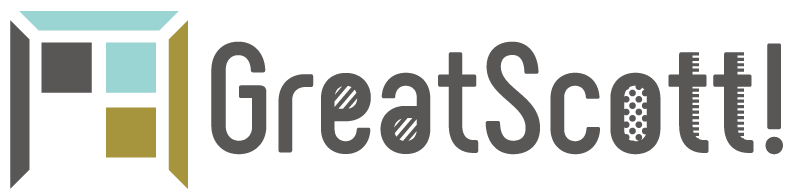








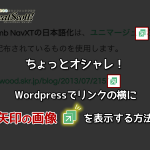





2 thoughts on “【オリジナル追加】簡単すぎ!東京五輪エンブレムをIllustratorで作ってみた。”